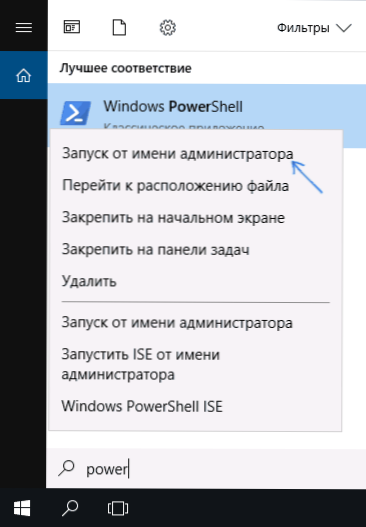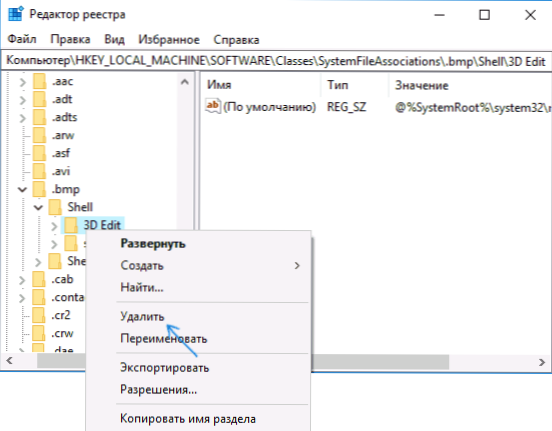U sustavu Windows 10, počevši od inačice Ažuriranja za autore, pored uobičajenog grafičkog uređivača boja, tu je i Paint 3D, a istovremeno i stavka izbornika s kontekstualnim izbornikom - "Uređivanje pomoću 3D boje". Mnogi ljudi upotrebljavaju boju 3D samo jednom - da biste vidjeli što je, a određena stavka u izborniku se uopće ne koristi, pa stoga može biti logično da ga želite ukloniti iz sustava.
U sustavu Windows 10, počevši od inačice Ažuriranja za autore, pored uobičajenog grafičkog uređivača boja, tu je i Paint 3D, a istovremeno i stavka izbornika s kontekstualnim izbornikom - "Uređivanje pomoću 3D boje". Mnogi ljudi upotrebljavaju boju 3D samo jednom - da biste vidjeli što je, a određena stavka u izborniku se uopće ne koristi, pa stoga može biti logično da ga želite ukloniti iz sustava.
Ovaj vodič detaljno će opisati kako ukloniti Paint 3D program u sustavu Windows 10 i ukloniti stavku kontekstnog izbornika "Edit with Paint 3D" i video za sve opisane radnje. Sljedeći materijali također mogu biti korisni: Kako izbrisati volumetrijske objekte iz Windows 10 Explorer, Kako promijeniti stavke kontekstnog izbornika u sustavu Windows 10.
Uklonite aplikaciju Paint 3D
Da biste uklonili Paint 3D, dovoljno je upotrijebiti jednu jednostavnu naredbu u sustavu Windows PowerShell (potrebna su administratorska prava za izvršavanje naredbe).
- Pokrenite PowerShell kao administrator. Da biste to učinili, možete započeti tipkati PowerShell u traci sa zadacima sustava Windows 10, a zatim desnom tipkom miša kliknite pronađeni rezultat i odaberite "Pokreni kao administrator" ili desnom tipkom miša kliknite gumb Start i odaberite "Windows PowerShell (Administrator)".
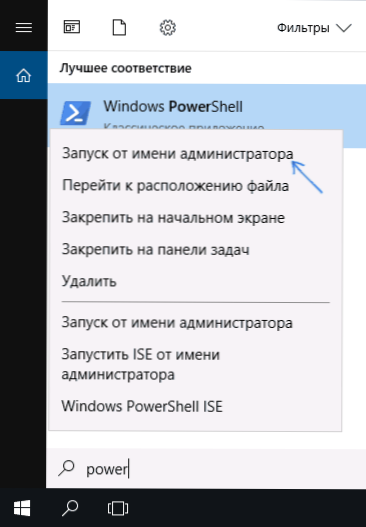
- U PowerShellu upišite naredbu Get-AppxPackage Microsoft.MSPaint | Uklonite-AppxPackage i pritisnite Enter.

- Zatvorite PowerShell.
Nakon kratkog procesa izvođenja naredbe, Boja 3D će biti uklonjena iz sustava. Ako želite, uvijek ga možete ponovo instalirati iz trgovine aplikacija.
Kako ukloniti "Edit with Paint 3D" iz kontekstnog izbornika
Pomoću alata za registraciju sustava Windows 10 možete ukloniti stavku "Uredi s bojom 3D" iz kontekstnog izbornika slika. Postupak će biti sljedeći.
- Pritisnite tipke Win + R (gdje je Win tipka s logotipom sustava Windows), unesite regedit u prozoru za pokretanje i pritisnite Enter.
- U uređivaču registra idite na odjeljak (mape u lijevom oknu) HKEY_LOCAL_MACHINE \ SOFTWARE \ Classes \ SystemFileAssociations \ .bmp \ Shell
- Unutar ovog odjeljka vidjet ćete pododjeljak "3D Edit". Desnom tipkom miša kliknite na njega i odaberite "Izbriši".
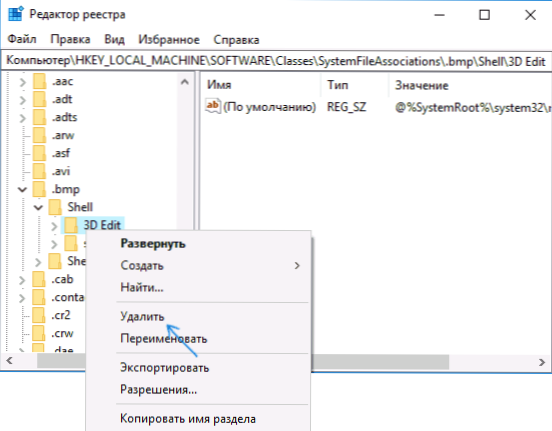
- Ponovite isti postupak za slične odjeljke u kojima umjesto .bmp određuju sljedeće proširenja datoteka: .gif, .jpeg, .jpe, .jpg, .png, .tif, .tiff
Po završetku tih radnji možete zatvoriti uređivač registra, stavka "Uređivanje s bojom 3D" bit će uklonjena iz kontekstnog izbornika navedenih vrsta datoteka.
Video - uklanjanje boje 3D u sustavu Windows 10
Vi svibanj također biti zainteresirani za ovaj članak: Prilagodite izgled i dojam sustava Windows 10 u besplatni program Winaero Tweaker.